コマンド概要

部屋の仕上情報と仕上表の更新を行います。
対応製品
| AX-Planner | AX-DD | ― | AX-ST | ― | AX-CM | ― | |
| AX-Cost | ― | AX-FM | ― | AX-Family | ― | AX-DM | ― |
対応製品
| AX-Planner | AX-DD | ― | |
| AX-ST | ― | AX-CM | ― |
| AX-Cost | ― | AX-FM | ― |
| AX-Family | ― | AX-DM | ― |
動画
準備中
サンプルデータ

ダウンロードするにはログインが必要です
操作解説
STEP
確認
仕上表で更新する仕上表のタグを選択します。
STEP
コマンド選択
[AX-Planner]タブ > [基本設計]パネル > [仕上表作成]コマンドの下部をクリックし、ドロップダウンメニューから[仕上表更新]コマンドを選択します。

STEP
選択肢による手順
仕上表 → 部屋の場合
STEP
実行
更新方法「仕上表→部屋」を選択し、[OK]をクリックします。
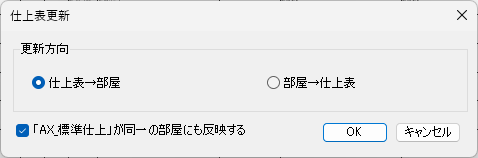
STEP
確認
仕上表の内容が部屋の情報に更新されたこと確認します。

更新前
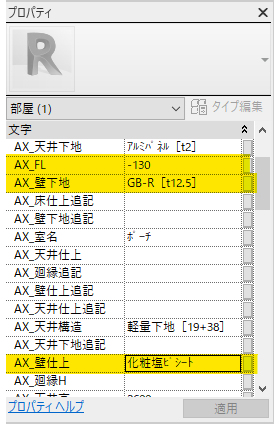
更新後
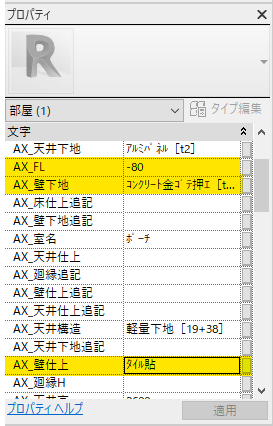
STEP
END
部屋 → 仕上表の場合
STEP
実行
更新方法[部屋 → 仕上表]を選択し、[OK]をクリックします。
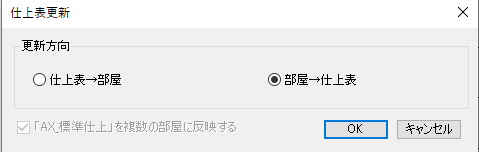
STEP
確認
部屋の情報が仕上表に更新されたことを確認します。
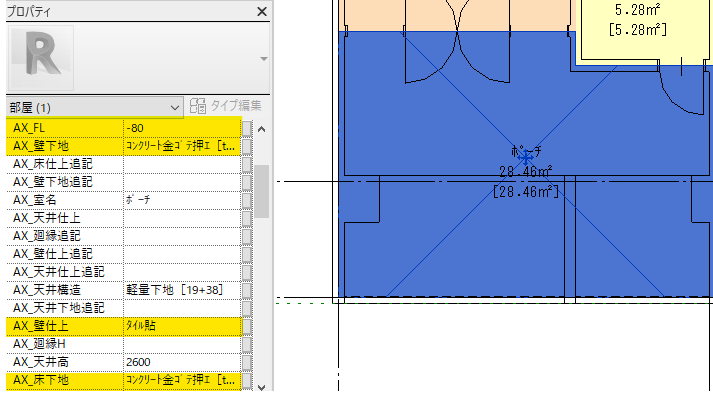
更新前

更新後

STEP
END
補足事項